
Při použití systému Windows jako terminálového serveru nebo jako virtuální desktop OS (VDI) sdílí několik uživatelů prostředky jednoho serveru. Čím méně zdrojů každá uživatelská relace spotřebuje, tím vyšší hustota terminálů a relací VDI může jeden hostitel podporovat. Obdobné tvrzení platí i při běhu více kopií Windows jako hostujícího systému ve virtualizačním prostředí. V případě, že ve virtualizačním prostředí běží velký počet virtuálních počítačů se systémem Windows, optimalizací nastavení těchto virtuálních počítačů na provoz ve virtuálním prostředí se zlepší výkon hostujícího OS, výrazně se sníží zatížení hostitele a zvýší se počet virtuálních počítačů, které mohou na serveru běžet současně..
Chcete-li optimalizovat systém Windows tak, aby pracoval v prostředí terminálu, infrastruktury VDI nebo ve virtuálním počítači, můžete použít bezplatný nástroj Nástroj pro optimalizaci OS VMware, k dispozici na webu společnosti VMware Labs (https://labs.vmware.com/flings/vmware-os-optimization-tool#summary). V době psaní tohoto dokumentu byla k dispozici verze b1084 ze dne 2. listopadu 2016 a ke spuštění nástroje je nutné rozhraní Net Framework 3.5..
Tento obslužný program umožňuje optimalizovat obraz systémů Windows 7, 8.x, 10 a Windows Server 2008, 2012, 2012 R2 pro použití ve virtuální desktopové infrastruktuře VMware Horizon View. Nepřestane to však používat k optimalizaci nastavení systému Windows v jakémkoli virtualizačním prostředí, ať už jde o Citrix, Microsoft nebo VMware..
Nástroj pro optimalizaci OS VMware má několik předdefinovaných optimalizačních šablon pro různé verze Windows. Každá šablona definuje řadu systémových nastavení, která by měla být podle doporučení a osvědčených postupů VMware použita při provozu operačního systému na virtuálním stroji. Šablony umožňují zakázat nepoužívané služby, funkce a úkoly plánovače systému Windows; spořiče obrazovky, spořiče obrazovky, zvuková schémata a vizuální efekty atd., tj. všechny funkce, které plýtvají prostředky hostitelského systému.
V našem případě se jako hostující operační systém VM používá Windows 10. Podívejme se, jak optimalizovat obraz Windows 10 pro vysoký výkon v prostředí VDI. Spusťte nástroj VMware OS Optimization Tool a vyberte seznam šablon VMWare \ Windows 10.

V seznamu nastavení šablon je řada úprav, které je třeba použít při spuštění systému Windows 10 ve virtualizačním prostředí VMware. Jako příklad uvádíme několik doporučených nastavení ze šablony:
- Zakázání defragmentace plánovače úloh, kontrola disku, WinSAT, aktualizace map atd..
- Zakázání služeb - nezbytné pro Wi-Fi (AllJoyn Router Service), Bluetooth, fax, počítačový prohlížeč, BranchCache, služby pracovní skupiny, IPv6, Microsoft iSCSI Initiator, SNMP Trap, biometrie, geolokace, EFS atd..
- Zakázání automatického spouštění pro všechna externí zařízení
- Zakázání předplatného RSS
- Zakažte většinu vizuálních efektů, zvukových schémat a animací systému Windows
- Odstranění zabudovaných moderních aplikací
- Zakázání spořiče a spořiče obrazovky
- Vypněte novou obrazovku zámku
- Zakázání animace a hardwarové akcelerace pro aplikace MS Office
- Zkracuje dobu spuštění systému deaktivací komponent Active Setup
- Zakázání OneDrive
- atd.
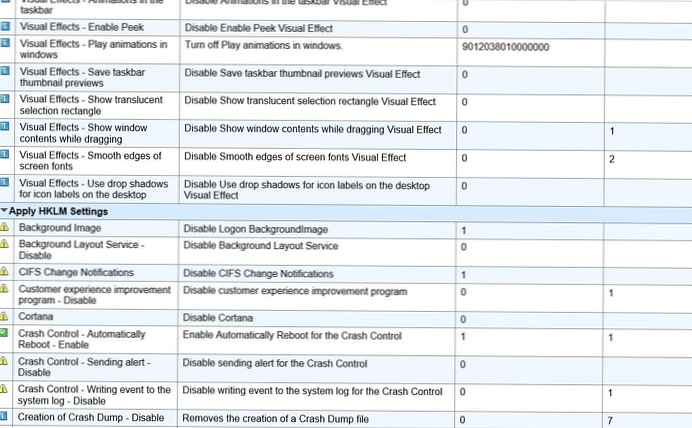
Chcete-li analyzovat, zda spuštěný operační systém vyhovuje nastavení šablony, klikněte na Analyzovat. Generovaná zpráva bude označovat, jak aktuální nastavení operačního systému odpovídá parametrům uvedeným v šabloně.
Použijte všechna doporučená nastavení nebo pouze jejich část - volba je na vás. V každém případě si můžete na základě existující šablony vytvořit svou vlastní a v budoucnu ji můžete použít na stávající virtuální počítače s touto verzí systému Windows nebo na šablony VM. V našem příkladu není systém Windows 10 prakticky optimalizován, z doporučených 110 nastavení je použito pouze 5, z volitelných 7 ze 137.
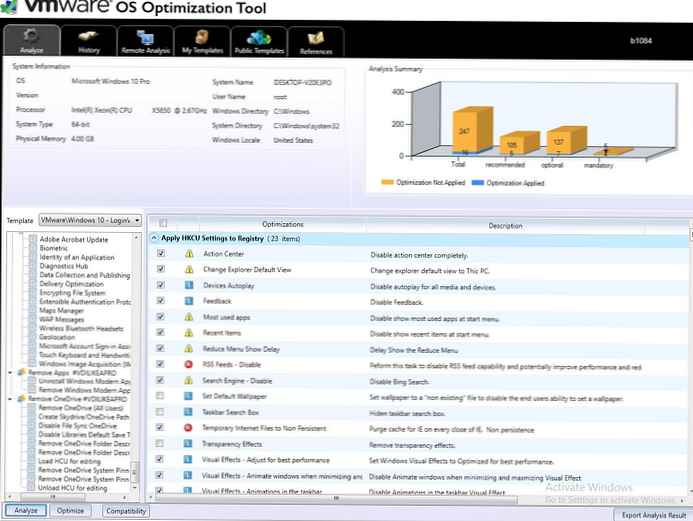 Chcete-li optimalizovat Windows, vyberte nastavení, která se vztahují na vaše prostředí, a klikněte na Optimalizace. V případě potřeby bude možné vrátit zpět provedené změny na kartě Historie.
Chcete-li optimalizovat Windows, vyberte nastavení, která se vztahují na vaše prostředí, a klikněte na Optimalizace. V případě potřeby bude možné vrátit zpět provedené změny na kartě Historie.
Tento nástroj umožňuje pracovat nejen s místní kopií operačního systému, ale také se může připojit přes síť ke vzdálenému VM prostřednictvím serveru VMware View Connection Server..
Zejména při použití existující šablony z přihlašovacího VSI vývojáři měřili, že s tímto nastavením může hostitel VDI spustit až o 40% více virtuálních počítačů ve srovnání s neoptimalizovaným Windows 10.
Šablona pro systém Windows Server 2008 - 2012 je navržena více pro optimalizaci operačního systému při použití hostitele RD Session Host.











